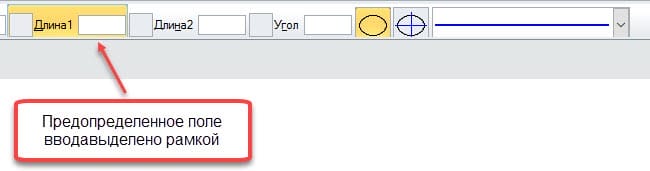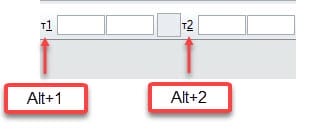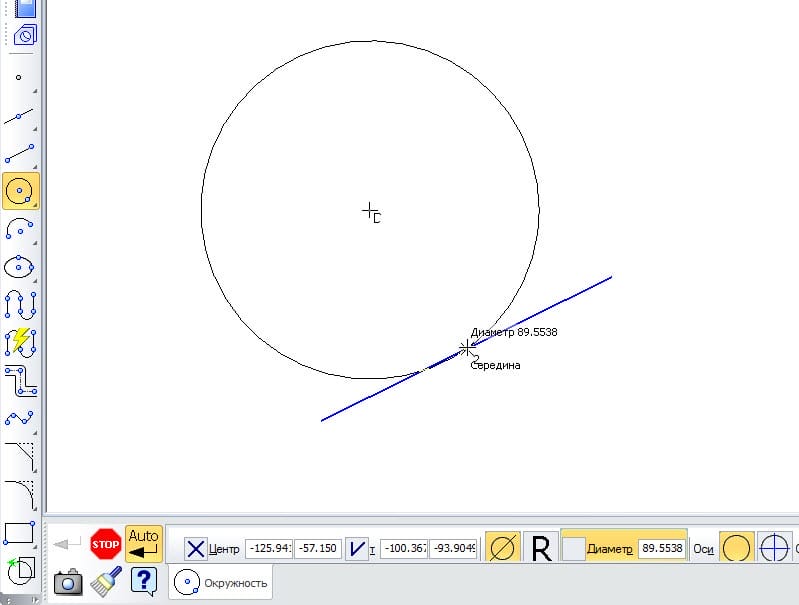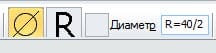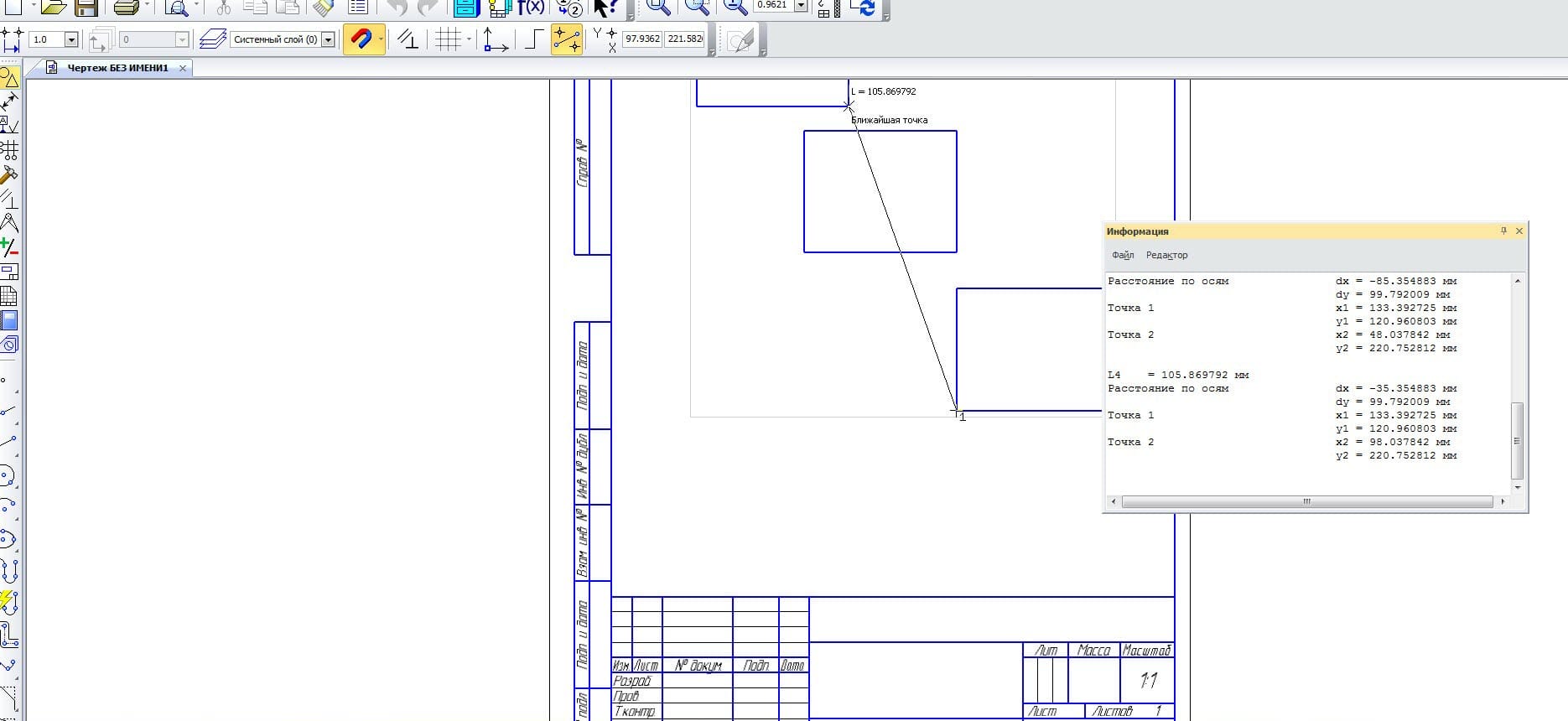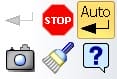Задание координат точек объекта
Поля Координаты курсора на панели инструментов Текущее состояние — не единственное место для того, чтобы вводить координаты курсора. Тем более что в основном для построения объектов используются другие команды, в которых также можно назначать координаты курсора. Например, при построении линии или окружности на появляющейся панели параметров можно найти поля для ввода координат. Рассмотрим подробнее панель размеров объекта чертежа на примере создания эллипса.
Объект создается тогда, когда определяются параметры, необходимые для его построения. Параметры бывают двух типов — числовые и стилевые (форма, стиль линии, дополнительные элементы и т.п.).
Состояние каждого параметра или группы связанных числовых параметров отмечается специальными переключателями ,
,
. Обычно они отмечают поля координат точек или размеров фигур.
Зафиксированный переключатель показывает, что указанные параметры заданы и уже не изменяются. Но эти параметры всегда можно изменить, если щелкнуть мышкой по иконке
и заново ввести нужные значения.
Активный переключатель показывает, что указанные параметры еще не утверждены и могут изменяться. Программа ожидает ввода этих параметров, например, при помощи мыши — указанием точки на поле чертежа. Но можно ввести эти параметры с клавиатуры. Нажатие на иконку
фиксирует параметры (аналогичное действие вызывает нажатие клавиши Enter). Переключатель становится зафиксированным
.
Вспомогательный переключатель показывает, что указанные параметры или еще не введены, или зависят от других параметров (изменяют свои значения при изменении других параметров). Параметры, относящиеся к вспомогательному переключателю, можно в любой момент ввести. После этого они зафиксируются.
Важно знать, что при построении объекта клавиша Enter фиксирует запрос текущих параметров, и программа переходит к запросу следующих необходимых параметров. Например, при построении линии, если выбиралась точка т1 , то нажатие клавиши Enter фиксирует точку т1 и активирует точку т2 и т.д.
На панели параметров объекта можно встретить предопределенные параметры объекта.
Такие параметры обводятся специальной рамкой. Это значит, что при построении объекта вводимые с клавиатуры числа будут относится к этому предопределенному параметру. Для некоторых объектов (например, линии или эллипса) существует возможность переключения между предопределенными параметрами с помощью клавиши TAB. Это значит, что вместо одного параметра (например, длины) можно будет заполнить другой параметр (например, угла), просто нажав клавишу TAB, не указывая на это поле мышкой. Т.е. все действия можно производить с клавиатуры, что в некоторых случаях ускоряет процесс работы.
Быстрый переход к полю для ввода числовых значений возможен с помощью горячих клавиш при использовании клавиши ALT. Горячие клавиши составляются по принципу ALT+подчеркнутая буква (цифра) в описании соответствующего поля, например ALT+Д вызывает перевод курсора в поле Длина при построении линии.
Для ввода координат в поля иногда лучше использовать так называемый геометрический калькулятор KOMПAC-3D, который позволяет автоматически вычислять координаты нужных точек. Этот калькулятор работает только с полями, отмеченными активным переключателем. Его работа проста: он предлагает выбрать характерные точки в графическом окне с помощью мыши. Характерными точками являются, например, центр или конец отрезка; точка пересечения линий; центр окружности и т.д. Если выбрать мышкой предлагаемую программой характерную точку в графическом окне, то координаты этой точки автоматически попадут в соответствующие поля.
Работа с формулами в параметрах объектов
Программа KOMПAC-3D содержит механизм вычисления выражения (формул) при вводе числовых значений. Выражения записываются с помощью специальных операций и функций, известных из курса математики.
Ввод выражения заканчивается нажатием клавиши Enter, которое приводит к расчету результирующего числа в поле.
В именах переменных допускается использование латинских символов с последующими цифрами и знаком нижнего подчеркивания. Если, к примеру, последовательно ввести в любое числовое поле а=5 (нажать Enter), b=a*5 (нажать Enter), то результатом будет число 25. По умолчанию любая переменная имеет значение 0.
| Константа | Значение | Описание |
| M_FI | 0.6180339887499 | Иррациональное число золотого сечения |
| М_Е | 2.71828182845904523536 | Основание натурального логарифма |
| M_PI | 3.14159265358979323846 | Отношение длины окружности к диаметру |
| M_SQRT2 | 1.41421356237309504880 | Корень квадратный из двух |
| M_RADDEG | 57.29577951308 | Коэффициент пересчета из радиан в градусы |
| M_DEGRAD | 0.01745329251994 | Коэффициент пересчета из градусов в радианы |
Запоминание параметров объектов
Программа KOMПAC-3D позволяет запоминать параметры объектов для построения серии объектов с похожим набором параметров. Это обеспечивается командой Запомнить состояние , расположенной в нижнем левом углу на панели параметров объекта.
Для использования этой команды необходимо всегда помнить, что она запоминает те параметры, которые были введены до нажатия кнопки Запомнить состояние. Если заполнены все параметры объекта (объект полностью определен по расположению и размерам), то эта команда не действует! Она действует на объекты, определенные частично.
Например, если задать центр окружности, то команда запомнит его, но не запомнит диаметр окружности, так как если назначить диаметр круга, то он станет полностью определен и команда завершится (или команда будет неактивна, если включен режим ручного создания объектов. Поэтому необходимо подумать, что нужно запомнить — центр окружности или ее диаметр для построения второго объекта. Если запомнить центр окружности, то центр второй окружности будет находиться в том же месте, что и первой окружности — изменяться будет Только диаметр. А если запомнить диаметр окружности, то вторая окружность будет иметь точно такой же диаметр, как у первой окружности — изменяться будет только расположение центра.
Как видно на рисунке выше, для построения одинаковых прямоугольников необходимо сначала ввести размеры первого прямоугольника (важно не забывать нажимать Enter для фиксации введенных параметров). Для запоминания этих параметров необходимо затем нажать кнопку Запомнить состояние. Далее указываются координаты первого и последующего прямоугольников, так как это единственные незаполненные параметры. Для завершения действия этой команды необходимо отжать кнопку Запомнить состояние.
Этой же командой Запомнить состояние можно производить измерения от одной точки до других точек. Для этого выберите из меню Сервис → Измерить команду Расстояние между двумя точками. Выберите первую точку (от которой производить измерение) и нажмите кнопку Запомнить состояние. Затем можно указывать сколь угодно много точек, до которых требуется производить измерение.
Отображение параметров объектов в графическом окне
Если есть необходимость видеть в графическом окне при построении объектов их критические параметры (например, диаметр окружности или длину отрезка), то в программе KOMПAC-3D предусмотрена возможность включения этого режима. Для этого необходимо зайти в меню Сервис → Параметры на вкладке Система, в разделе Графический редактор → Курсор включить опцию Отображать параметры команд.
Теперь рядом с курсором будут отображаться критические параметры строящихся объектов.
Режимы автоматического и ручного создания объектов. Завершение/подтверждение выполнения команд
В программе K0MПAC-3D предусмотрена возможность автоматически завершать работу команды построения объекта или производить завершение создания объекта вручную. Для этого на панели параметров объекта существуют кнопки Автосоздание объекта и Создать объект
.
Если включена кнопка Автосоздание объекта, то при заполнении всех параметров объекта KOMПAC-3D заканчивает создавать текущий объект и переходит к созданию нового объекта того же типа. При этом кнопка Создать объект становится недоступной. Если кнопка Автосоздание объекта отключена, то завершить создание объекта придется с помощью кнопки Создать объект.Это своего рода предварительный просмотр перед созданием объекта.
Как прервать выполнение команды
Для прерывания команды (при построении отрезка, окружности и т.п.) можно пользоваться 5 различными способами: нажать клавишу ESC, отжать кнопку текущей команды, нажать правую кнопку мыши и выбрать из контекстного меню команду Прервать команду, нажать кнопку на панели параметров объекта или просто вызвать другую команду.
На нашем сайте есть очень интересная статья на тему «Простановка линий обрыва геометрии«, рекомендуем ее прочитать. Уверены, что она будем вам полезна.